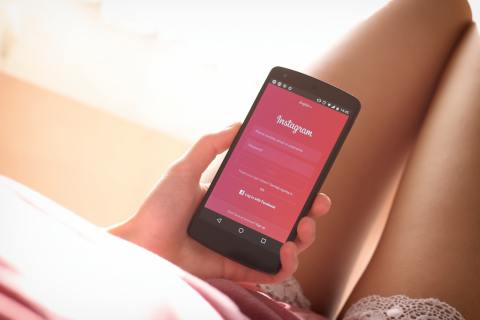Вот что на самом деле делает архивирование чатов в WhatsApp
Практически у каждого пользователя мобильного Интернета есть WhatsApp – этим приложением пользуются 1,5 миллиарда человек со всех уголков земного шара. Его популярность еще больше возросла с появлением еще одной из многих фантастических функций – функции архивирования.

Основная цель этой функции – просто позволить вам хранить все ваши сообщения. Кроме того, это отличный способ убедиться, что третьи лица не смогут отслеживать ваши личные потоки.
Вы, наверное, видели эту функцию в своих настройках и знаете о ней, но знаете ли вы обо всех ее возможностях и преимуществах, которые они приносят? Давайте исследуем это.
Программы для Windows, мобильные приложения, игры - ВСЁ БЕСПЛАТНО, в нашем закрытом телеграмм канале - Подписывайтесь:)
Простые шаги
Если вы все еще не опробовали функцию архивирования, потому что боялись, что она может быть сложной, знайте, что это довольно просто. Все сводится к простому нажатию на значок архива. Он появится на Android после того, как вы нажмете и удержите чат, а на iPhone вам нужно будет провести по чату справа налево.

Индивидуальный или Групповой
Вы можете архивировать как отдельный чат, так и группу разговоров. Единственное условие – вам нужно архивировать полные цепочки чата, поэтому архивирование отдельного сообщения или конкретного медиафайла внутри чата невозможно.
Вы даже можете архивировать все свои чаты одновременно, очищая весь почтовый ящик, ничего не удаляя. На Android вам нужно будет нажать на трехточечный значок в правом верхнем углу, а затем выбрать последовательно: Настройки – Чаты – История чата – Архивировать все чаты. На вкладке «Настройки» на iPhone нажмите «Чаты», а затем «Архивировать все чаты».
Доступное исчезновение
Что происходит, когда вы архивируете чат? Практически то же самое, что и эта функция в Instagram или Gmail – чат исчезнет из списка бесед в главном окне, но останется полностью доступным. Вы можете проверить свои заархивированные сообщения и разархивировать их, когда захотите.

Просто скрытый
Поскольку архивирование чата не делает ничего другого, кроме его скрытия из главного окна, вы можете получать сообщения из всех заархивированных чатов. Если вы беспокоитесь, что можете их пропустить, знайте, что вы будете получать уведомление или каждое новое сообщение, хотя вы заархивировали чат. После поступления сообщения цепочка беседы снова появляется в основном списке, поэтому она автоматически разархивируется.
Двусторонняя секретность
Архивирование – это ясный вид и памятные вещи. WhatsApp не будет уведомлять другого человека, если вы заархивируете беседу, поскольку он не информирует его, если вы удалили его. Это также не повлияет на ваш статус в сети – все заархивированные чаты по-прежнему будут отображаться, если вы в сети. Тем не менее, это двусторонняя секретность: также невозможно узнать, заархивировал ли кто-то ваш чат.
Они не ушли
Если вы используете эту функцию впервые, вы можете беспокоиться о том, что не сможете найти архивированные чаты. Не о чем беспокоиться. Возможно только то, что вы ищете не в том месте.
На Android вы найдете заархивированные разговоры, прокрутив страницу вниз до нижней части экрана чатов. На iPhone архивированные чаты находятся прямо в верхней части вкладки «Чаты».
Вернуться во Входящие
Переместить заархивированный чат обратно в папку «Входящие» также просто. На Android вам нужно будет нажать и удерживать определенный чат, а затем нажать на опцию «Разархивировать», которая немедленно переместит этот чат обратно в папку «Входящие». На iPhone вы должны провести влево по выбранному чату и нажать «Разархивировать».
Удалить все еще вариант
Нет необходимости разархивировать чат, если вы хотите его удалить. Процесс такой же, как и при разархивировании, только вместо этого вы выбираете «Удалить». Android выдаст вам всплывающее окно для подтверждения. На iPhone вам нужно будет нажать «Еще» после смахивания, а затем «Удалить».
Просто имейте в виду, что архивирование – это просто скрытие сообщений и их расшифровка, а удаление – более постоянный шаг. Есть обходные способы вернуть удаленную ловушку, но это ненужное осложнение, поэтому будьте осторожны, когда дело доходит до этого выбора.
Архивируйте свои чаты, чтобы очистить почтовый ящик
Насколько нам известно, это все, что может произойти при архивировании чата в WhatsApp. Если вы столкнулись с некоторыми другими побочными эффектами, мы обязательно захотим узнать об этом в разделе комментариев ниже.
Программы для Windows, мобильные приложения, игры - ВСЁ БЕСПЛАТНО, в нашем закрытом телеграмм канале - Подписывайтесь:)